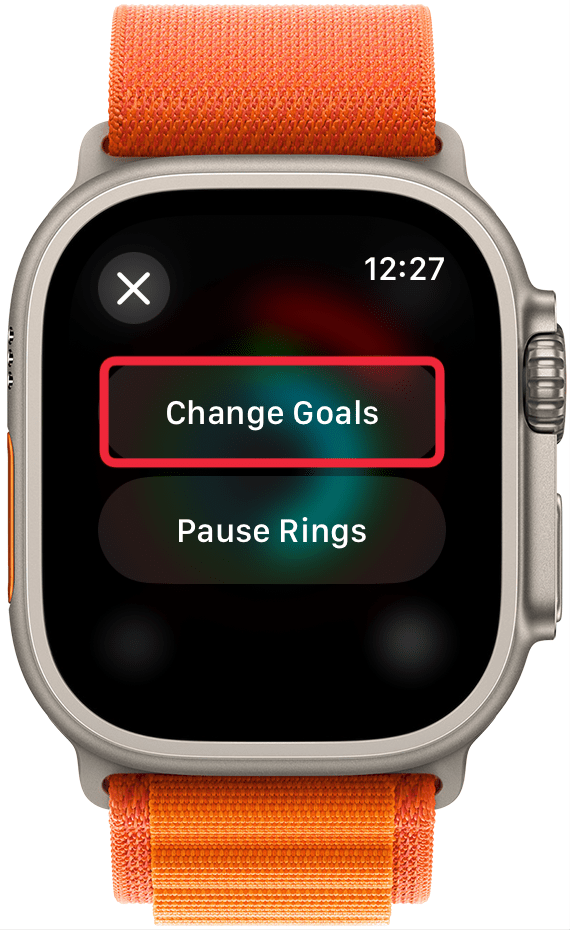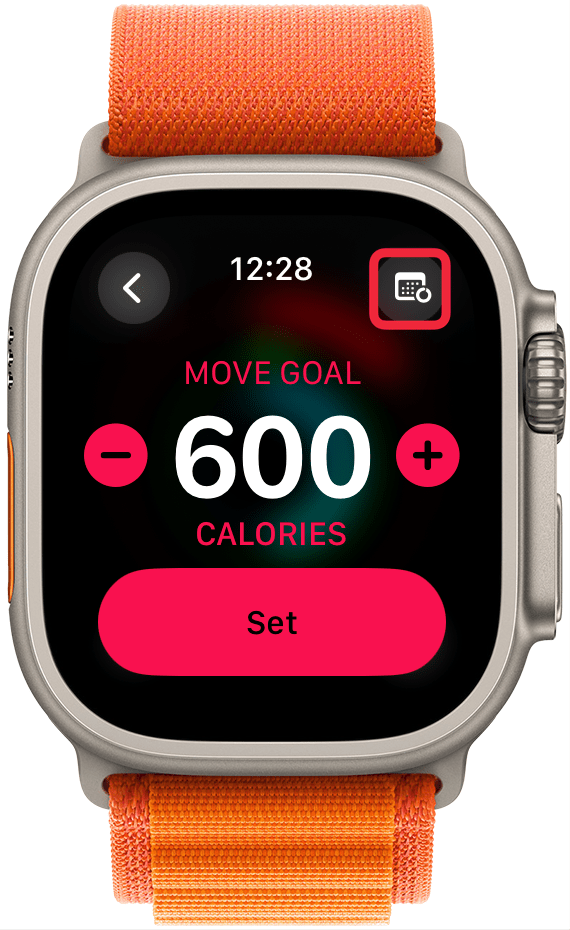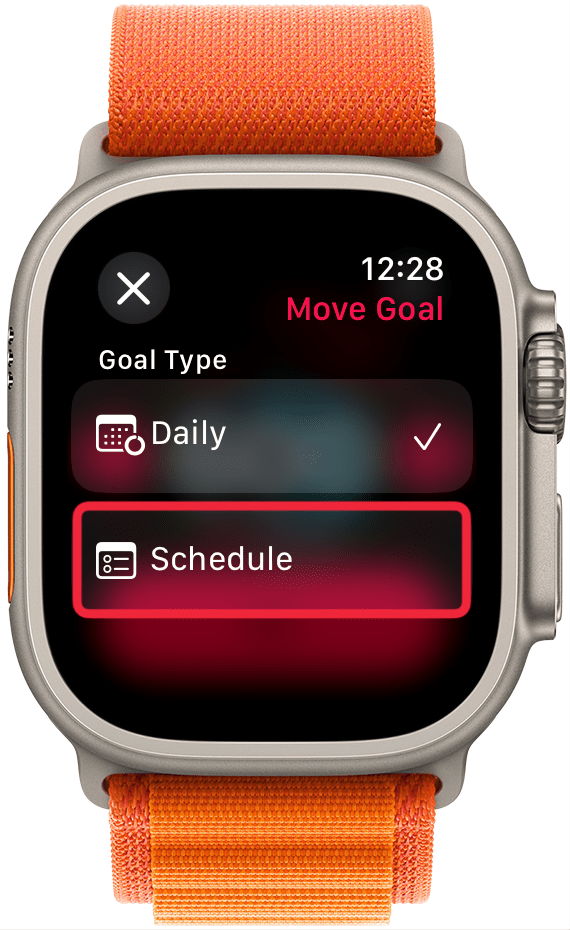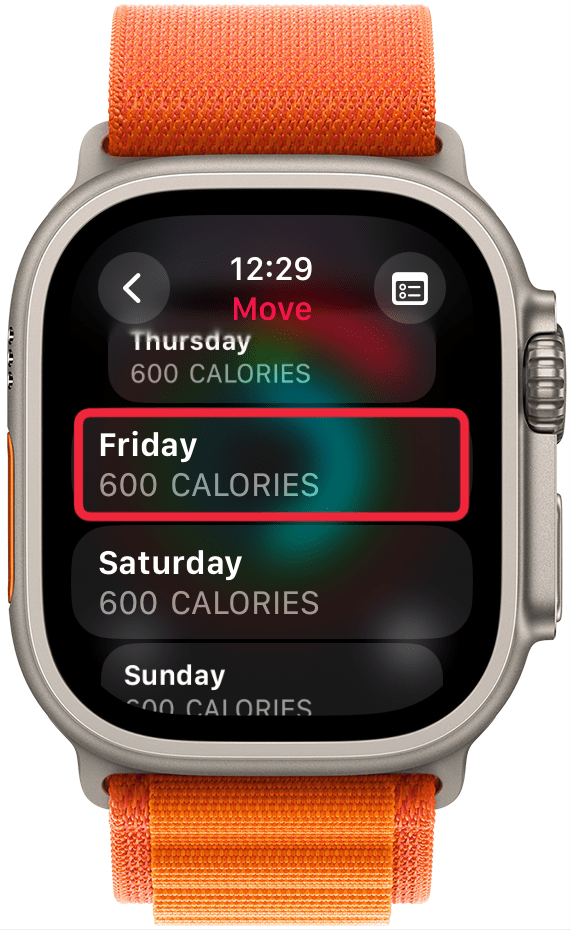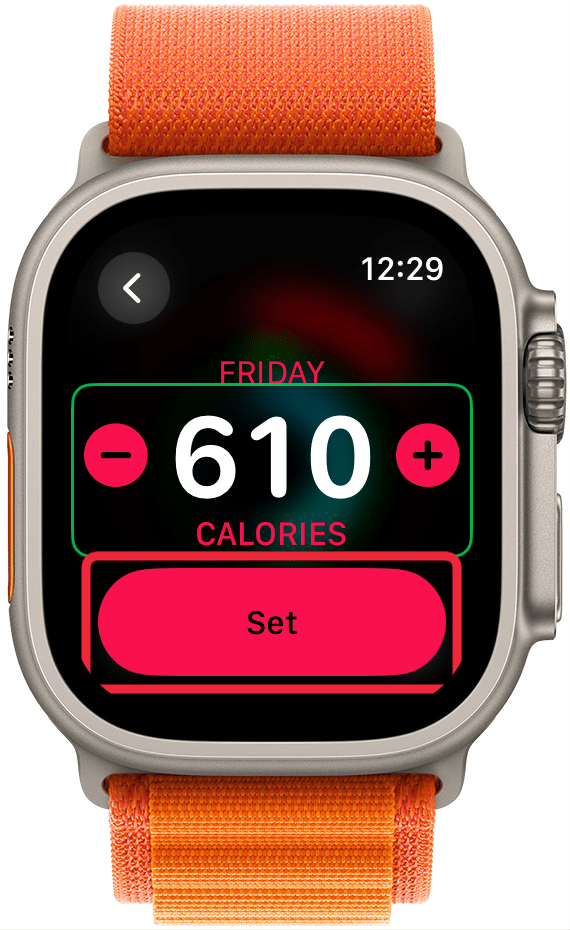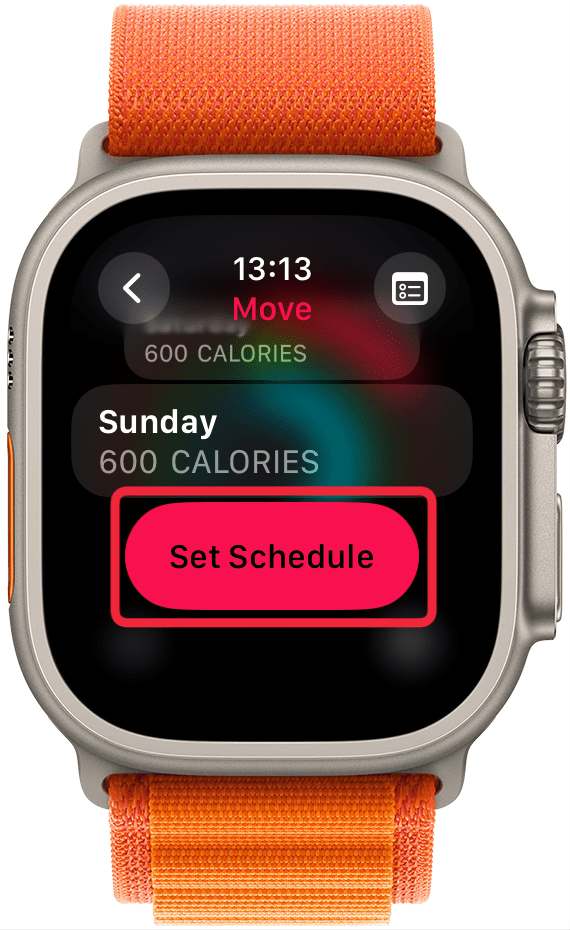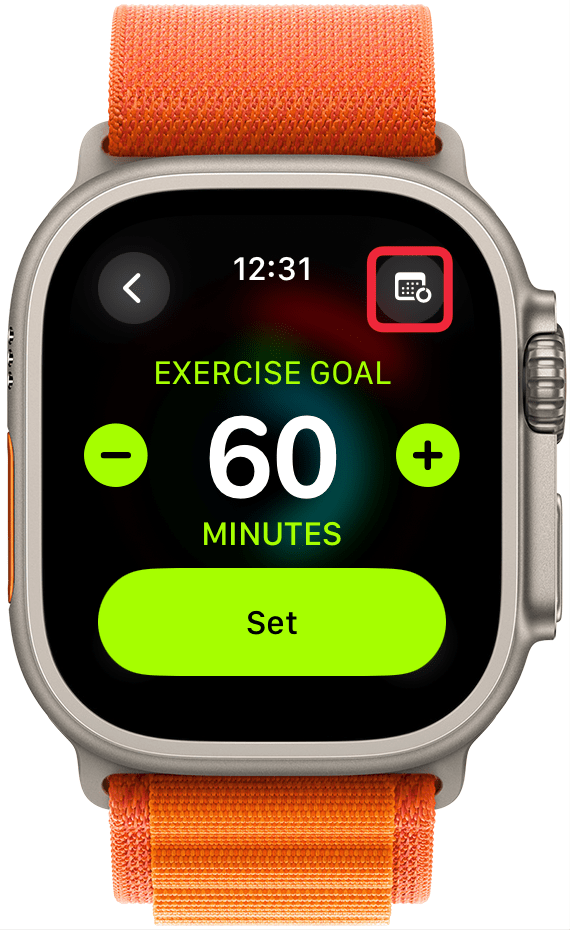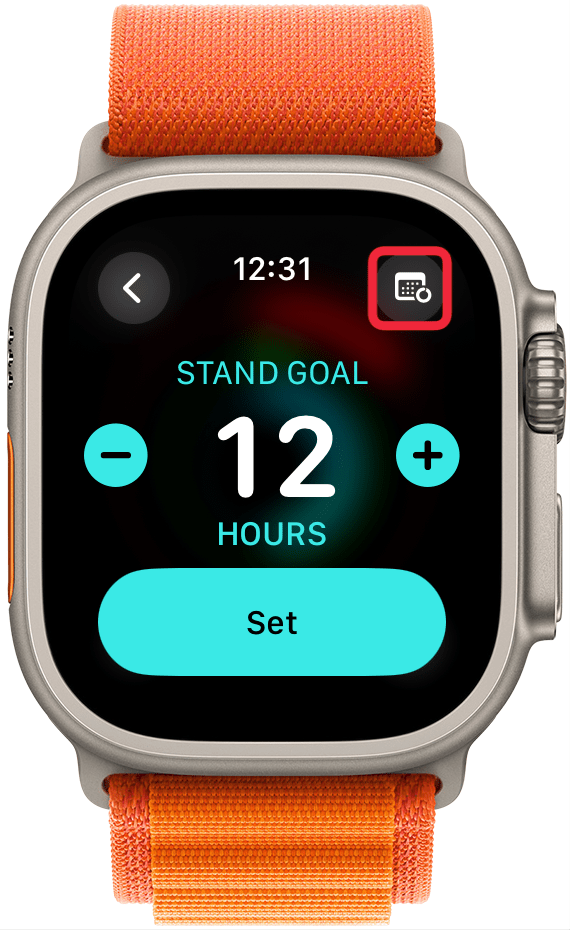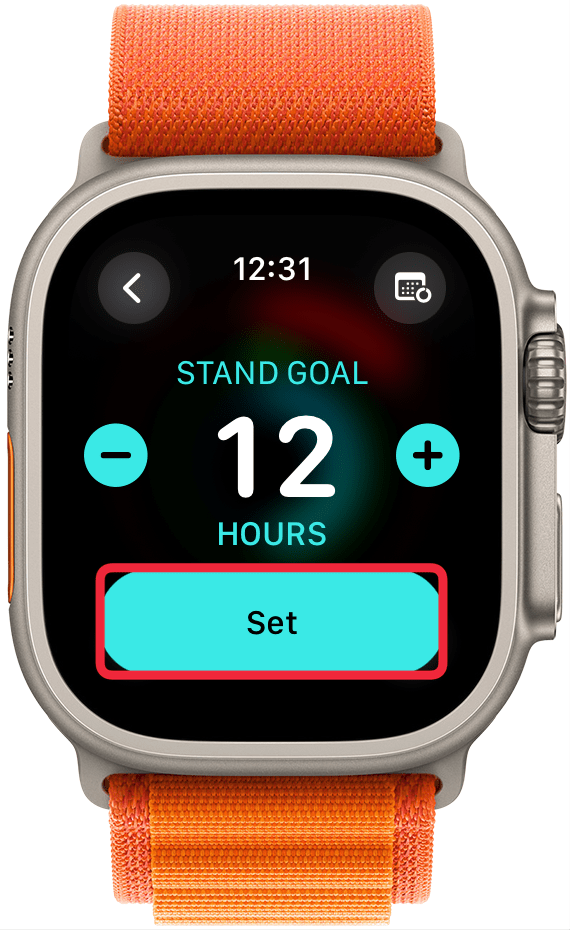Motivaci k větší aktivitě s hodinkami Apple Watch získáte nastavením cílů aktivity, které vás budou nutit. Ne vždy je ale reálné stanovit si stejný cíl na pondělí a sobotu, proto si nyní můžete nastavit jedinečné cíle pro každý den v týdnu! Přečtěte si, jak nastavit individuální denní cíle pro fitness prsteny Apple.
Proč se vám tento tip bude líbit:
- Nastavte si na každý den v týdnu jiný cíl pro Apple Watch: Pohyb, Stání a Minuty cvičení.
- Vytvořte si cvičební plán, který vás bude v určité dny v týdnu více tlačit do práce.
- Zajistěte si, aby cíle aktivity odpovídaly vašemu rozvrhu.
Jak změním svůj cvičební cíl pro určité dny v týdnu?
Systémové požadavky
Tento tip funguje na hodinkách Apple Watch se systémem watchOS 11 nebo novějším. Zjistěte, jak aktualizovat na nejnovější verzi watchOS.
Nastavení obecných Cílů aktivity může být obtížné, protože nemáte každý den stejný rozvrh. Pokud jsou vaše dny v posilovně pondělí, středa a pátek, jak chcete dosáhnout stejných cílů v úterý a ve čtvrtek? A co dny odpočinku? Společnost Apple konečně umožnila nastavit různé cíle pro konkrétní dny v týdnu, takže si můžete naplánovat dny, kdy budete cvičit naplno, a poté dny, kdy budete regenerovat pomaleji.
 Objevte skryté funkce iPhonuZískejte denní tipy (se snímky obrazovky a jasnými pokyny), abyste iPhone zvládli za pouhou minutu denně.
Objevte skryté funkce iPhonuZískejte denní tipy (se snímky obrazovky a jasnými pokyny), abyste iPhone zvládli za pouhou minutu denně.
- Klepněte na Kroužky aktivit na hodinkách Apple Watch.

- Klepněte na libovolné místo na kroužcích aktivit, které není ikonou.

- Vyberte možnost Změnit cíle.

- Klepněte na ikonu kalendáře v pravém horním rohu.

- Klepněte na možnost Rozvrh.

- Zobrazí se dny v týdnu a pod nimi váš cíl spálených kalorií. Pomocí digitální korunky nebo přejetím prstem nahoru a dolů se posouvejte a klepnutím na den proveďte změny.

- Pomocí korunky Digital Crown nebo klepnutím na plus nebo minus změňte cíl pro spálené kalorie. Poté klepněte na možnost Nastavit.

- Po dokončení přizpůsobení cíle pohybu klepněte na možnost Nastavit plán.

- Poté se dostanete na obrazovku Cvičební cíl v minutách. Klepněte na ikonu kalendáře v pravém horním rohu obrazovky a postupujte stejně jako při přizpůsobení kalorického cíle Move.

- Jakmile klepnete na možnost Nastavit plán pro cíl Pohyb, můžete postupovat stejným způsobem pro Hodiny cíle Stát.

- Je možné nastavit denní cíle pro některé z kroužků aktivity a jiné ponechat stejné pro každý den v týdnu. Stačí přeskočit krok, ve kterém klepnete na ikonu kalendáře, a po výběru kalorií/minut/hodin, na kterých chcete pracovat, vybrat možnost Nastavit.

Motivaci k větší aktivitě s hodinkami Apple Watch získáte nastavením cílů aktivity, které vás budou nutit. Ne vždy je ale reálné stanovit si stejný cíl na pondělí a sobotu, proto si nyní můžete nastavit jedinečné cíle pro každý den v týdnu! Přečtěte si, jak nastavit individuální denní cíle pro fitness prsteny Apple.
Proč se vám tento tip bude líbit:
- Nastavte si na každý den v týdnu jiný cíl pro Apple Watch: Pohyb, Stání a Minuty cvičení.
- Vytvořte si cvičební plán, který vás bude v určité dny v týdnu více tlačit do práce.
- Zajistěte si, aby cíle aktivity odpovídaly vašemu rozvrhu.